PS如何给证件照换背景色
发布时间:2017-04-06 10:55
有很多地方需要1寸或2寸的电子证件照,但是也许对方要求的背景颜色却不同。如果想还个自己需要的背景,我们就要用到ps的抠图了。其实这个也不算太难,下面就让小编告诉你PS如何给证件照换背景色的方法,一起学习吧。
PS给证件照换背景色的方法
打开ps软件,依次单击“文件”--“打开…”,找到要修改的证件照,打开。
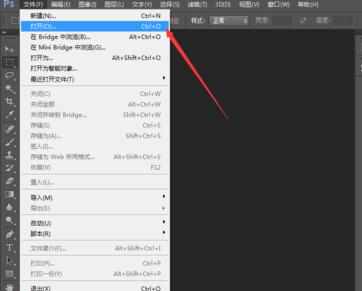
打开证件照以后,依次单击“图像”--“修改”--“替换颜色…”。
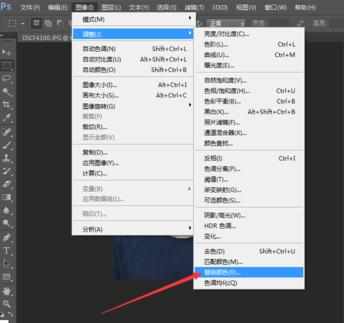
在“替换颜色”窗口中,我们单击第一个“吸管工具”,在证件照的背景处单击,这时,可以看到图片预览处的背景变浅了,人像变深了。
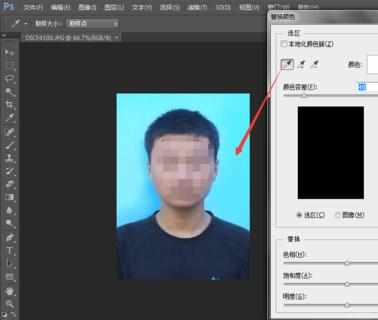
点击“添加到取样”工具,在图片预览处的图片背景处单击,可以看到背景继续变浅了。

在背景处多次单击,直到把背景全部变成白色,人像全部变成黑色。如图所示。

这时,可以修改“色相”、“饱和度”、“明度”等参数了,修改时观察图片预览处,颜色满意了,就可以单击“确定”按钮了。小编这里把证件照背景变成白色的了。满意了,把照片保存就可以用了,你学会了吗?
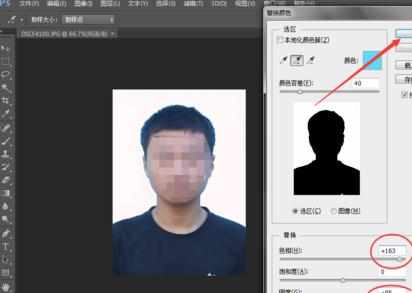

PS如何给证件照换背景色的评论条评论